Cara Install Microsoft Office 2007, 2010, 2013, 2016 Lengkap Dengan Gambar 2016
Microsoft Office 2007
1.Siapkan folder instalasi microsoft office 2007
2.Buka folder tersebut
3.Cari setup.exe dan double-klik pada setup.exe
4.Maka akan muncul gambar seperti dibawah
5.Kemudian Anda akan diharuskan untuk mengisi “ PRODUCT KEY “, PRODUCT KEY adalah angka untuk mengetahui program tersebut asli atau tidak dan jika tidak di isi maka aplikasi tersebut hanya bisa digunakan selama 30 hari saja. Product key biasanya terdapat di cd master, jika Anda menginstall dengan cara mendownload masternya maka akan mendapatkan serial number.
(yang suka gretongan coba mampir disini http://www.kuyhaa-android19.com/microsoft-office-2007-enterprise-full.html )
6.Selanjutnya Anda baca syarat – syarat perjanjian, jika Anda setuju klik “ I accept the terms this of greement “, jika anda tidak setuju maka anda tidak dapat menginstall microsoft office 2007/ proses instalasi berhenti.
7.Klik Continue
8.Klik “ install now “ untuk menginstall microsoft office
9.Instalasi microsoft office 2007 akan berjalan dan tidak membutuhkan waktu yang cukup lama.
10.Klik “ close “ untuk menyelesaikan proses instalasi
Microsoft Office 2010
Berikut Langkah-langkah
1. Browse dimana anda semua menyimpan file setup Microsoft Office 2010 kemudian double klik di file tersebut , kemudian klik next untuk melanjutkan ke proses selanjutnya .
2..Kalo udah , muncul gambar diatas . tunggu aja gan hingga proses ini selesai .
3..Kemudian setelah itu , muncul licensi agreement . klik agree aja gan . soalnya setau ane kalo kita nggak setuju kita nggak bakalan bisa melanjutkan ke proses berikutnya .klik i accept kemudian klik continue untuk melanjutkan .
4. Setelah itu , masukkan product key Microsoft Office 2010 , biasanya product key ini juga diberikan bersama dengan file setup tersebut , bila anda belum memilikinya mungkin ini bisa sedikit membantu sobat semua .
Beberapa Product Key yang ane punya n dapatkan bersamaan dengan file setup tadi .
1. Microsoft Office Professional Plus 2010: 22HGX-728MX-BBWX9-7BB8X-J96B4
2. Microsoft Visio Premium 2010: PQCFB-YGXGC-TXB66-DH3VW-GCGYQ
3. Microsoft Project Professional 2010: CQYRY-3KBR3-JW34C-VGH7M-MQM49
Untuk Microsoft Office Beta
1. Product Key : 2PWHY-KT4X6-96PYW-XQR7V-HW2W9
2. Product Key : YF79C-7Y4B4-PGM89-6BKGJ-46PBT
3. Product Key : 7XD2X-JWJ94-BCHBW-W9WXP-J2WPT
5. Kemudian setelah anda memasukkan Product Key tersebut , Klik Continue untuk melanjutkan ke proses berikutnya .
6. Kemudian Setelah anda memasukkan Product Key . Akan muncul gambar diatas ,ada 2 pilihan yaitu :
INSTALL NOW : Jika anda ingin menginstall semua software dari Microsoft Office 2010 .
CUSTOMIZE : Jika anda ingin memilih salah satu atau tidak semua yang ingin anda install.
7. karena akan menginstall semua , maka sobat klik di INSTALL NOW . kemudian klik continue untuk melanjutkan ke proses selanjutnya .
8. Kemudian muncul gambar diatas ini , tunggu hingga proses ini selesai . Ini adalah proses yang paling lama dalam proses instalasi . maka bersabarlah .
9. Setelah Proses instalasi selesai . Maka Microsoft Office 2010 pun terinstall di PC kita .
Microsoft Office 2013
1. Anda download dulu Microsoft Office Word ke website resminya di www.microsoft.com atau http://www.kuyhaa-android19.com/microsoft-office-professional-plus-2013-sp1-aio-x86-x64.html
2. setelah anda punya file installer microsoft Office Word 2013, anda cari file bernamaSetup seperti gambar di bawah ini, kemudian klik 2 kali
3. ceklis yang saya lingkari merah seperti gambar di bawah ini, lalu klik Continue
4. klik Install Now
5. Tunggu Hingga selesai
6. setelah selesai klik Close
7. Buka program Microsoft Word atau lainya
setelah terbuka maka akan muncul seperti gambar di bawah ini, lalu pilih Ask Me Laterlalu klik Accept
8. close semua program
9. buka kembali microsoft office word 2013
10. selesai.
Microsoft Office 2016
Langkah 1: Kunjungi Download Office 2016 dan download click-to-run installer, sesuaikan dengan versi Windows Anda (32bit / 64bit). Pastikan Anda mengunduh versi Office yang sesuai dengan sistem Windows Anda.
( Bagi pecinta gretongan bisa mampir dimari http://www.kuyhaa-android19.com/office-2016-pro-plus-x86-x64-full.html )
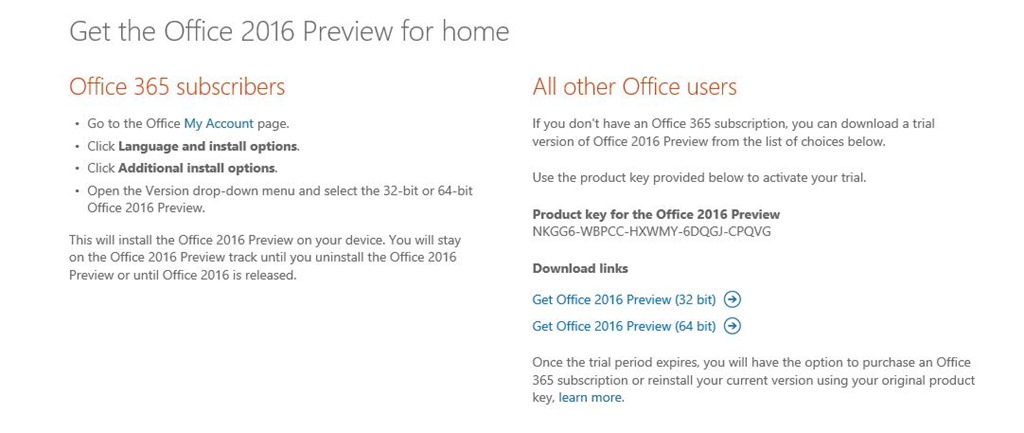
Download Office 2016 Preview
Hingga saat ini, installer offline atau full installer dari Office 2016 masih belum tersedia. Kita perlu menjalankan installer click-to-run untuk mendownload file instalasi dari Office 2016.
Langkah 2: Setelah installer click-to-run sukses mendownload berkas instalasi, Office 2016 akan secara otomatis terinstall. Pada tahap ini, Anda dapat menjalankan aplikasi lain tanpa masalah.
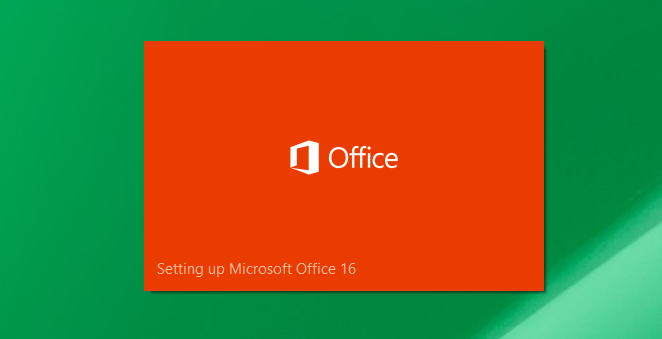
Install Office 2016
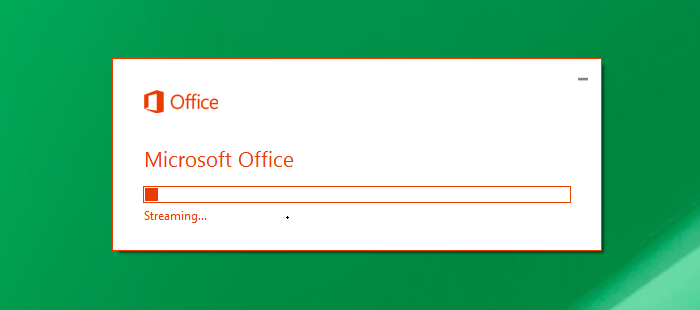
Install Office 2016
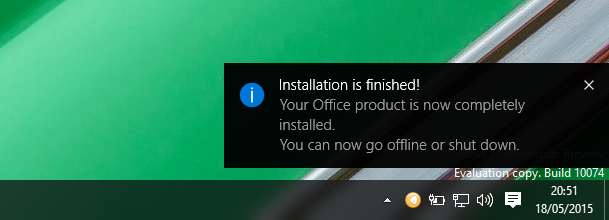
Install Office 2016
Catatan: Tidak dimungkinkan untuk mengubah direktori default instalasi dari Office 2016 Preview. Namun, hal ini akan tersedia pada versi Office 2016 final atau ketika installer offline tersedia.
Setelah Office 2016 terinstall, Anda akan melihat notifikasi “Installation is finished“.
Langkah 3: Setelah proses install Office 2016 sukses dilakukan, jalankan salah satu aplikasi Office tersebut dan masukan produck key serial: NKGG6-WBPCC-HXWMY-6DQGJ-CPQVG untuk melakukan aktifasi Office 2016 Preview.
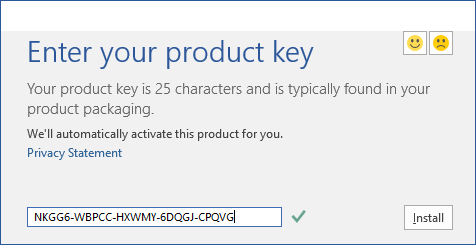






















Tidak ada komentar:
Posting Komentar